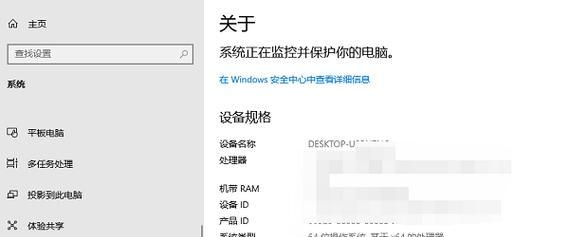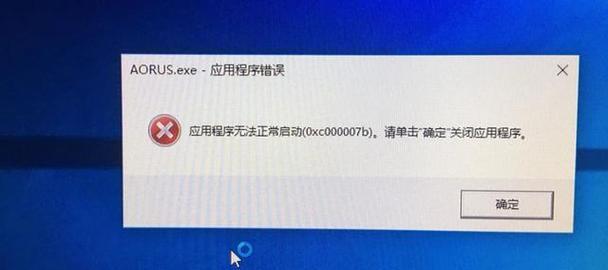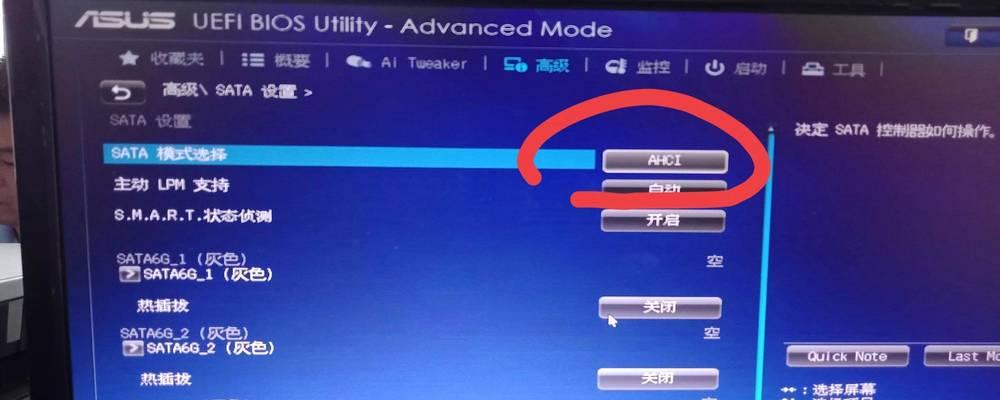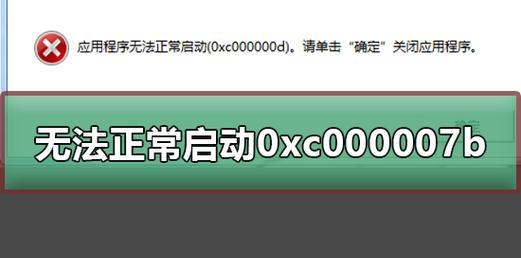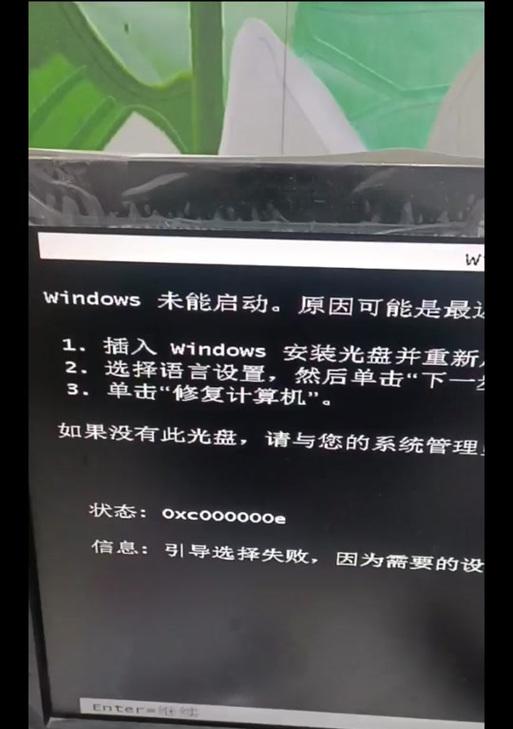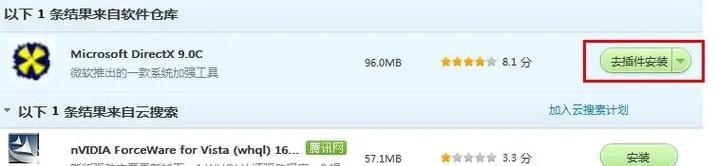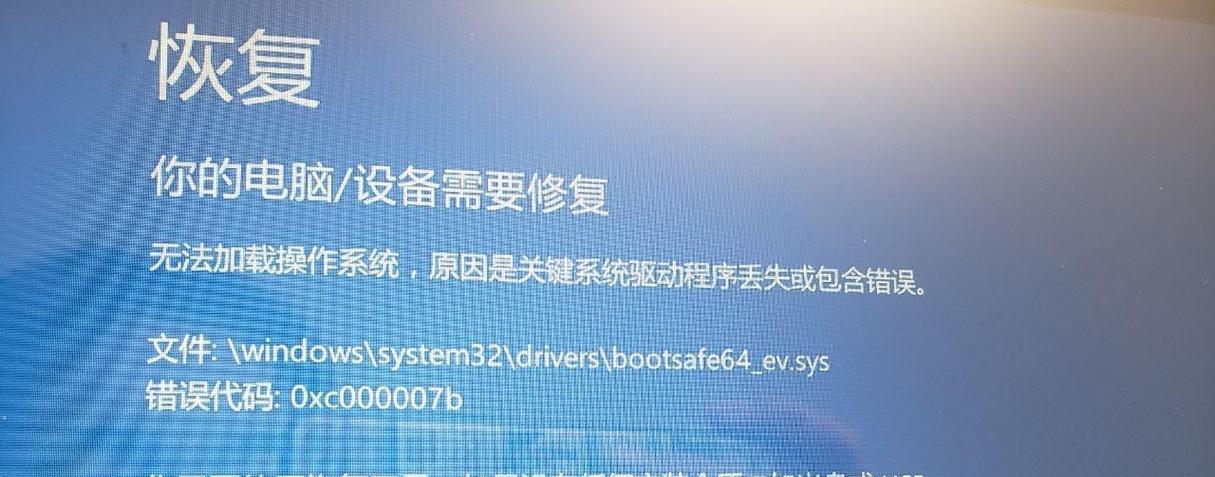无网络状态下如何查看电脑主板配置?有哪些方法?
游客 2025-03-28 11:30 分类:电脑技巧 19
在日常生活中,了解电脑主板配置对于硬件升级和故障排查非常有帮助。但由于网络服务的不可用,有时我们无法借助在线工具来识别硬件信息。在无网络环境下如何查看电脑主板配置呢?本文将详细介绍几种方法,让你即使在离线状态下也能轻松查看电脑主板的相关信息。
一、使用系统自带的系统信息工具
步骤1:打开“系统信息”工具
大多数Windows操作系统都内置了系统信息工具,可以显示主板以及其他硬件的基本信息。操作方法如下:
按下`Win+R`键打开运行对话框;
输入`msinfo32`并按回车键;
步骤2:查看更详细的硬件信息
在“系统信息”窗口中,点击左侧的“组件”,再选择“主板”;
你将看到“制造商”、“型号”和“BIOS版本”等详细信息;
右侧还会显示“已安装的内存”和“插槽状态”等信息。
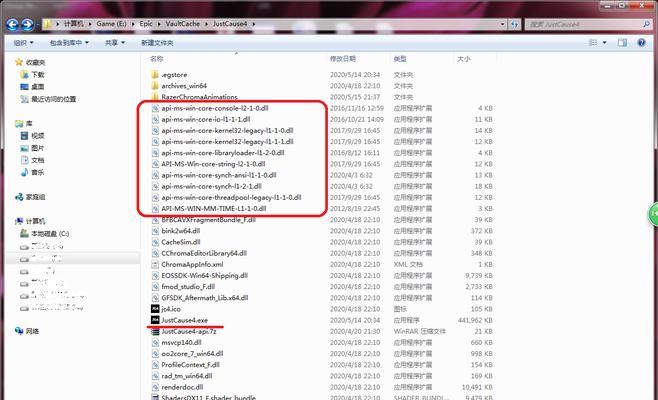
二、通过系统命令获取信息
步骤1:使用`cmd`命令提示符
在无网络状态下,也可以通过Windows的命令提示符来获取主板信息。
在搜索框中输入`cmd`或`命令提示符`,右键点击并选择“以管理员身份运行”;
输入`wmicbaseboardgetproduct,Manufacturer,version,Sku`命令;
回车后,命令行界面会显示主板的相关信息。
步骤2:查看其他硬件信息
你还可以使用其他wmic命令来获取不同的硬件信息,如CPU、硬盘等。

三、利用BIOS或UEFI界面查看
在一些特定情况下,你可能需要进入BIOS或UEFI界面来查看更为详细的主板信息,尤其是那些不被操作系统所识别的硬件信息。
步骤1:重启电脑并进入BIOS/UEFI设置
重启电脑,在启动时根据屏幕提示按特定的键(如`Del`、`F2`、`F10`等)进入BIOS或UEFI设置;
在BIOS/UEFI界面中,通常会有“Main”或者“SystemInformation”之类的选项,里面列出了主板等硬件的相关信息。
步骤2:查看主板信息
找到关于主板制造商、型号以及版本号等信息;
注意,不同的主板厂商可能会有不同的菜单布局,需要你根据实际情况来寻找。

四、使用第三方软件
虽然无网络环境下很多在线工具无法使用,但一些第三方软件可以在安装后离线使用。
步骤1:选择合适第三方软件
选择一个可信度高、用户评价好的第三方硬件检测软件;
在有网络的环境下,先下载并安装该软件。
步骤2:查看主板配置信息
运行安装好的第三方软件;
在软件界面中,通常有主板或者系统硬件的相关信息可供查询。
五、硬件制造商提供的工具
一些主板制造商,如华硕、技嘉等,会提供专门的硬件检测软件,这些工具往往能提供最精准的硬件信息。
步骤1:访问制造商官网
在有网络的环境下访问主板制造商的官方网站;
下载并安装相应型号主板的硬件检测工具。
步骤2:使用制造商提供的工具
运行该工具,在软件中查看主板的相关信息;
这种方法通常能够获取到最为详细的硬件信息。
常见问题与实用技巧
Q1:为什么在“系统信息”中找不到我的主板信息?
可能原因包括系统信息工具损坏、系统文件缺失或者硬件驱动未正确安装。
Q2:在BIOS/UEFI界面看到的信息有哪些用处?
BIOS/UEFI提供的硬件信息有助于你在安装操作系统前了解硬件配置,特别是新购的电脑或者进行硬件升级前。
Q3:第三方软件是否必须在线安装?
不是。大多数第三方硬件检测软件允许你在安装后使用,即便没有网络连接。
实用技巧:如何备份主板BIOS?
通常在主板制造商的官方网站上能找到BIOS的更新工具,同时你可以通过该工具备份当前的BIOS版本,以备不时之需。
综合以上,即使在没有网络连接的情况下,我们仍有多种方法可以查看电脑主板配置。本文介绍的方法涵盖了系统自带工具、命令提示符、BIOS/UEFI界面、第三方软件以及硬件制造商的工具,你可以根据实际情况选择最适合你的方式进行硬件信息的查询。这些信息对于你了解电脑的性能和进行相应的故障排除都非常有帮助。希望本文的内容能为你提供实用的指导。
版权声明:本文内容由互联网用户自发贡献,该文观点仅代表作者本人。本站仅提供信息存储空间服务,不拥有所有权,不承担相关法律责任。如发现本站有涉嫌抄袭侵权/违法违规的内容, 请发送邮件至 3561739510@qq.com 举报,一经查实,本站将立刻删除。!
- 最新文章
-
- 如何使用cmd命令查看局域网ip地址?
- 电脑图标放大后如何恢复原状?电脑图标放大后如何快速恢复?
- win10专业版和企业版哪个好用?哪个更适合企业用户?
- 笔记本电脑膜贴纸怎么贴?贴纸时需要注意哪些事项?
- 笔记本电脑屏幕不亮怎么办?有哪些可能的原因?
- 华为root权限开启的条件是什么?如何正确开启华为root权限?
- 如何使用cmd命令查看电脑IP地址?
- 谷歌浏览器无法打开怎么办?如何快速解决?
- 如何使用命令行刷新ip地址?
- word中表格段落设置的具体位置是什么?
- 如何使用ip跟踪命令cmd?ip跟踪命令cmd的正确使用方法是什么?
- 如何通过命令查看服务器ip地址?有哪些方法?
- 如何在Win11中进行滚动截屏?
- win11截图快捷键是什么?如何快速捕捉屏幕?
- win10系统如何进行优化?优化后系统性能有何提升?
- 热门文章
-
- 电脑屏幕出现闪屏是什么原因?如何解决?
- 拍照时手机影子影响画面怎么办?有哪些避免技巧?
- 笔记本电脑膜贴纸怎么贴?贴纸时需要注意哪些事项?
- 修改开机密码需要几步?修改开机密码后如何验证?
- 如何使用ip跟踪命令cmd?ip跟踪命令cmd的正确使用方法是什么?
- win10系统如何进行优化?优化后系统性能有何提升?
- 电脑图标放大后如何恢复原状?电脑图标放大后如何快速恢复?
- 华为root权限开启的条件是什么?如何正确开启华为root权限?
- 如何使用cmd命令查看局域网ip地址?
- 如何使用cmd命令查看电脑IP地址?
- 如何通过命令查看服务器ip地址?有哪些方法?
- cdr文件在线转换格式的正确方法是什么?
- win10专业版和企业版哪个好用?哪个更适合企业用户?
- 如何使用命令行刷新ip地址?
- 苹果a1278笔记本i5操作方法是什么?遇到问题如何解决?
- 热评文章
-
- 争雄神途手游对战攻略?如何提升对战技巧和胜率?
- 能赚钱的网络游戏有哪些?如何选择适合自己的游戏赚钱?
- 2023年最热门的大型3d游戏手游有哪些?排行榜前十名是哪些?
- 轩辕剑天之痕怎么玩?游戏特色玩法有哪些常见问题解答?
- 4D急速追风游戏怎么玩?游戏体验和操作技巧是什么?
- 原神迪希雅如何培养?培养迪希雅需要注意哪些常见问题?
- 好玩的小游戏推荐?哪些小游戏适合消磨时间?
- 最好玩的小游戏有哪些?如何找到最适合自己的一款?
- 末日公寓攻略完整版怎么获取?游戏通关秘诀是什么?
- 修魔世界战斗系统怎么玩?有哪些特色功能和常见问题解答?
- 哪个职业在传奇私服中最受欢迎?最受欢迎职业的优劣势是什么?
- 传奇手游哪款好玩?2024年最热门的传奇手游推荐及评测?
- 国外很火的手游有哪些?如何下载和体验?
- 2023最新手游推荐有哪些?如何选择适合自己的游戏?
- 盒子游戏交易平台怎么用?常见问题有哪些解决方法?
- 热门tag
- 标签列表
- 友情链接